パソコンの起動時にブルースクリーンが表示されるのはなぜですか?
最近、パソコン起動時のブルースクリーンの問題がインターネット上で話題になっています。多くのユーザーが、起動プロセス中にブルー スクリーン エラーが発生し、仕事やエンターテイメントのエクスペリエンスに重大な影響を及ぼしたと報告しています。この記事では、過去 10 日間の熱い議論をまとめて、ブルー スクリーンの一般的な原因、解決策、予防策を分析し、参考用の構造化データを提供します。
1. コンピューターのブルースクリーンの一般的な原因
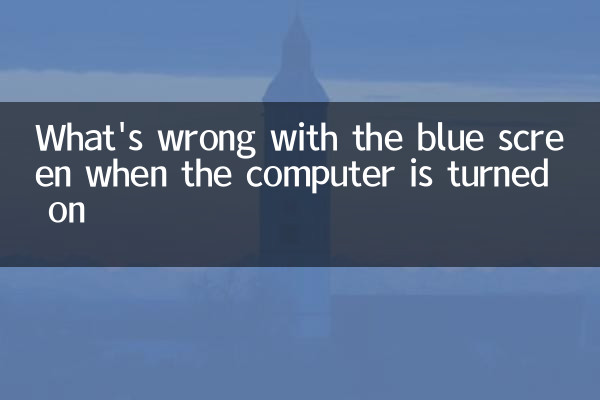
ネチズンからのフィードバックや技術フォーラムでの議論によると、コンピューター起動時にブルー スクリーンが表示される主な理由は次のとおりです。
| 原因の分類 | 具体的な性能 | 割合(参考データ) |
|---|---|---|
| ハードウェアの問題 | メモリモジュールの緩み、ハードドライブの損傷、グラフィックスカードの故障 | 35% |
| ドライバーの競合 | グラフィックカードドライバーに互換性がなく、システムアップデート後にドライバー異常が発生する | 30% |
| システムエラー | Windows アップデートに失敗し、システム ファイルが破損しました | 20% |
| ウイルス感染症 | マルウェアがシステムファイルを破壊する | 10% |
| 他の理由 | 過熱、電源不安定など | 5% |
2. 解決策と操作手順
さまざまな理由により、次の解決策を試すことができます。
1. ハードウェアの問題のトラブルシューティング
(1) メモリモジュールの確認:シャットダウン後、メモリモジュールを再度挿入し、ゴールドフィンガー部分を清掃します。
(2) ハードディスクを確認する: ツール (CrystalDiskInfo など) を使用して、ハードディスクの健康状態を確認します。
(3) グラフィックス カードをテストします。グラフィックス カードを交換するか、核グラフィックスを使用して起動してみます。
2. ドライバーの競合処理
(1) セーフ モードに入る: 起動時に F8 を押してセーフ モードに入り、最近インストールしたドライバーをアンインストールします。
(2) ドライバーをロールバックする: デバイス マネージャーで問題のあるデバイスを見つけて、[ドライバーのロールバック] を選択します。
3. システム修復
(1) システム修復ツールを使用する: Windows インストール ディスクから起動し、[コンピュータの修復] を選択します。
(2) コマンドの実行:コマンドプロンプトに入力します。sfc /スキャンナウシステムファイルをスキャンして修復します。
3. 最近よくあるブルースクリーンエラーコードのまとめ
テクノロジー コミュニティの統計によると、過去 10 日間に次のブルー スクリーン コードが最も頻繁に発生しました。
| エラーコード | 考えられる理由 | 解決 |
|---|---|---|
| CRITICAL_PROCESS_DIED | 重要なシステムプロセスが終了する | システムの復元またはシステムの再インストール |
| DRIVER_IRQL_NOT_LESS_OR_EQUAL | ドライバーの競合 | ドライバーの更新またはロールバック |
| SYSTEM_THREAD_EXCEPTION_NOT_HANDLED | システムスレッド例外 | ハードウェアの互換性を確認する |
| PAGE_FAULT_IN_NONPAGED_AREA | メモリ管理エラー | メモリハードウェアの検出 |
4. 予防措置
1. 突然のブルースクリーンによるデータ損失を避けるために、重要なデータを定期的にバックアップしてください。
2. 信頼できるウイルス対策ソフトウェアをインストールして、マルウェアによるシステムの損傷を防ぎます。
3. ドライバーとアップデートをインストールするときは注意してください。公式ルートから入手することをお勧めします。
4. 過熱によるハードウェアの損傷を避けるために、コンピューターを十分に冷却してください。
5. ユーザーディスカッションのホットスポット
過去 10 日間のソーシャル プラットフォーム上のディスカッション データは次のことを示しています。
上記の分析と解決策を通じて、ブート ブルー スクリーンの問題のほとんどは効果的に解決できます。問題が解決しない場合は、専門の保守担当者に連絡して詳しい検査を受けることをお勧めします。

詳細を確認してください
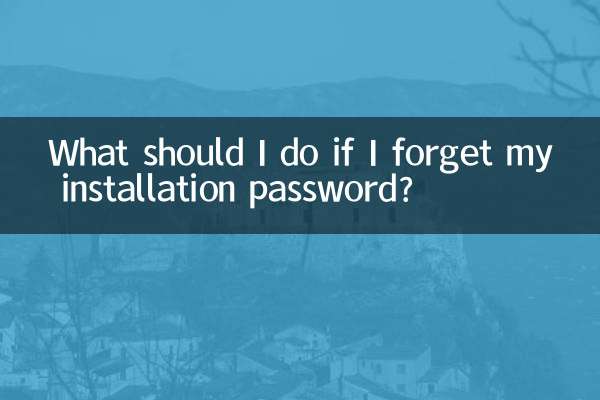
詳細を確認してください